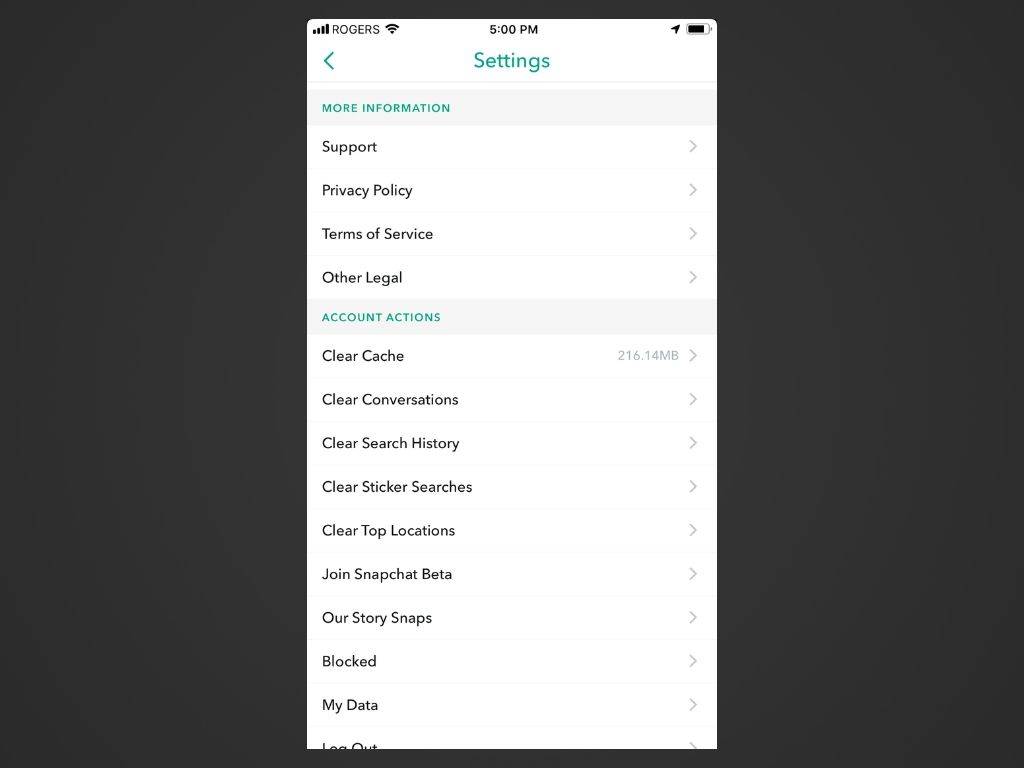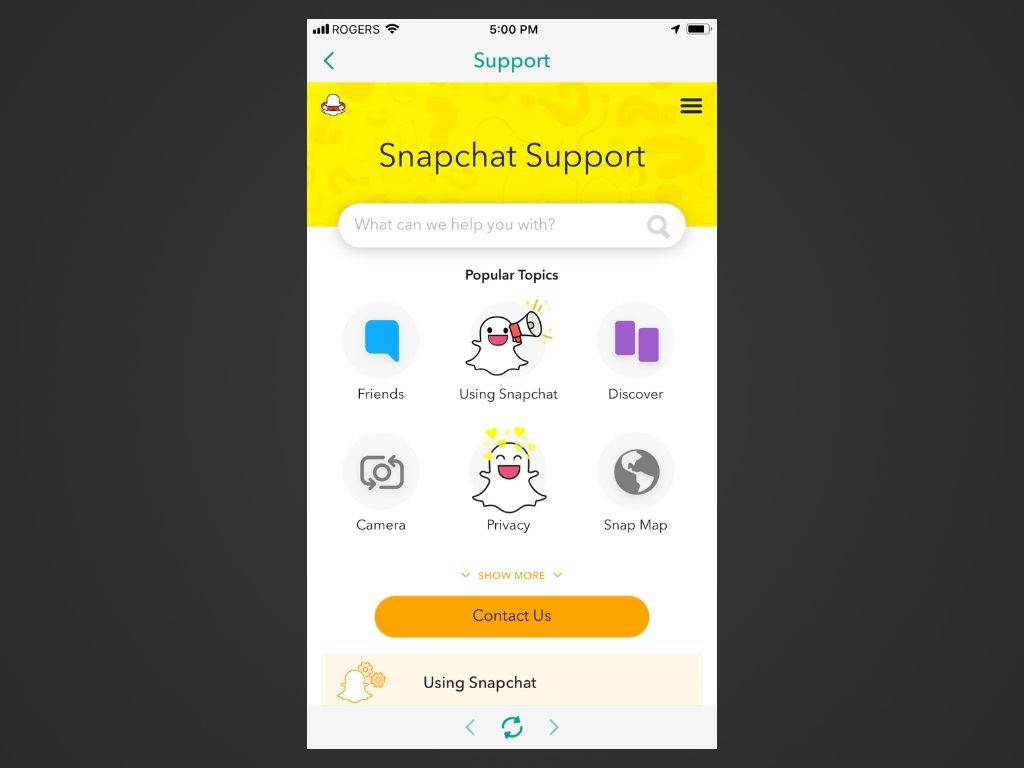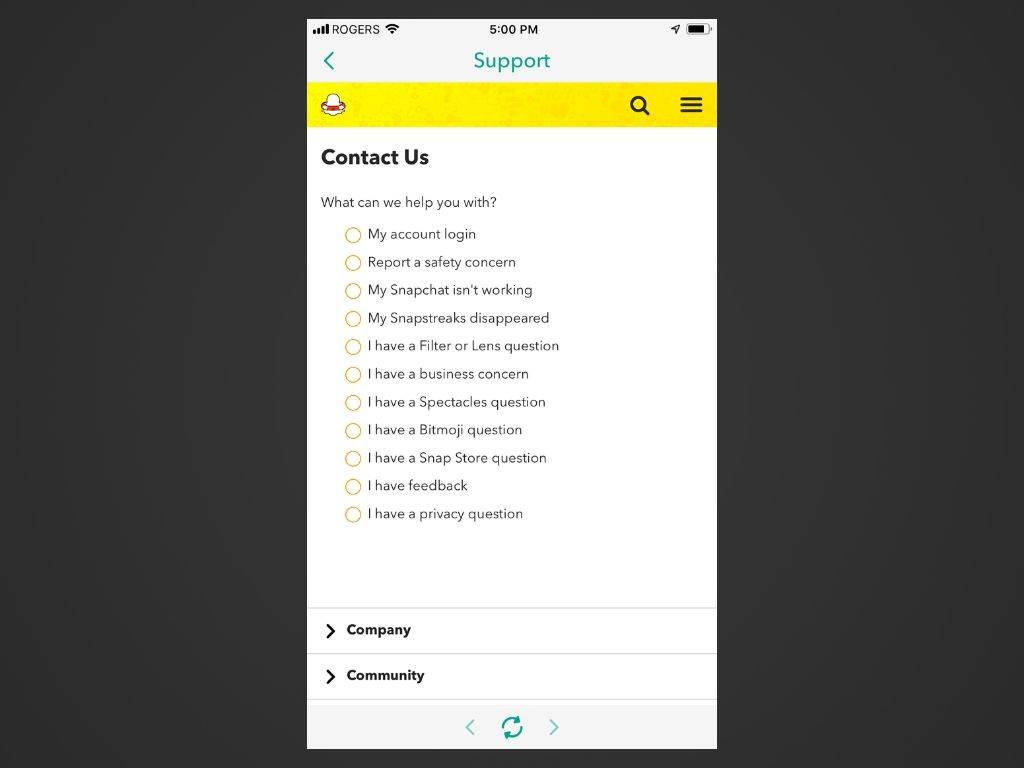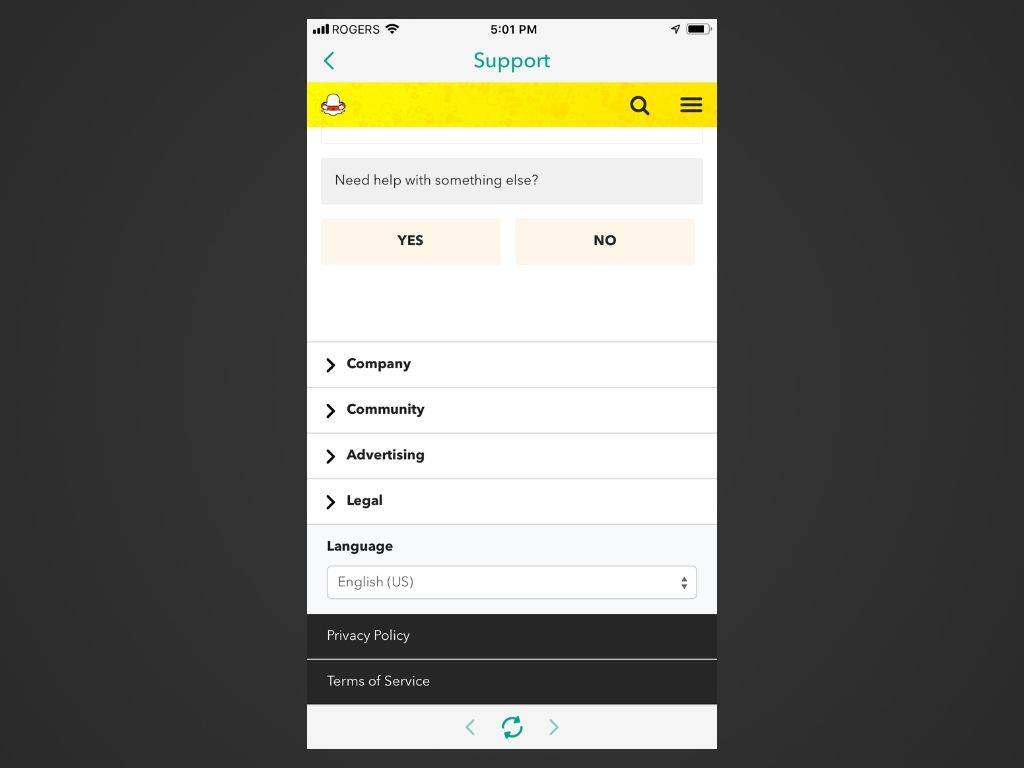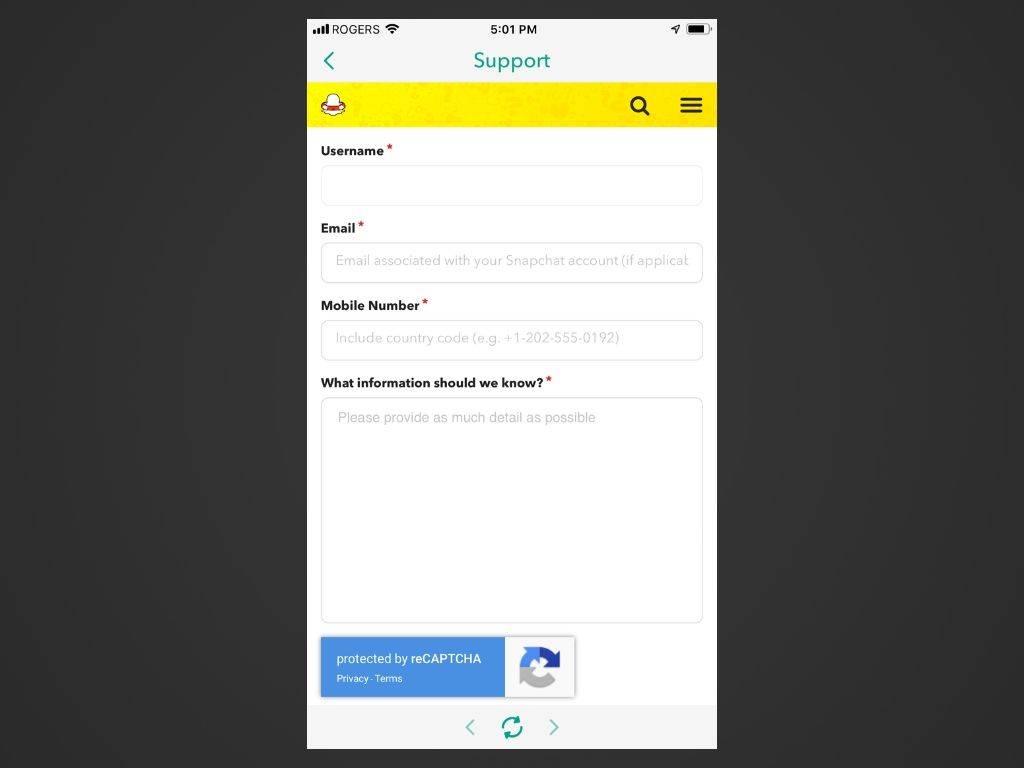Шта треба знати
- Изаберите профил пиц > зупчаник икона > Подршка > Требам помоћ > Контактирајте нас .
- Затим изаберите категорију, додирните да , попуните формулар и пошаљите га.
Овај чланак објашњава како да контактирате Снапцхат подршку тако што ћете се обратити и преко Андроид и иОС верзија апликације. Снапцхат не даје адресу е-поште или телефонски број корисничке службе; ово су најбољи начини да ступите у контакт са њима.
Како контактирати Снапцхат
Пратите ове кораке да бисте контактирали Снапцхат корисничку подршку.
Пре него што контактирате Снапцхат због мањег проблема, размислите о томе да проверите да ли је Снапцхат искључен. Такође је лако ресетовати своју лозинку за Снапцхат и ажурирати Снапцхат без контактирања корисничке подршке.
како се израђују поруге у тф2
-
Отворите апликацију Снапцхат на свом иОС или Андроид уређају и ако је потребно, пријавите се на свој налог.
-
Додирните свој профил/Битмоји икона у горњем левом углу.
-
Додирните зупчаник икона у горњем десном углу.
-
Померите се надоле доВише информацијаодељак и тапните Подршка .
На Андроиду, скролујте до Подршка одељак и додирните Требам помоћ опција.
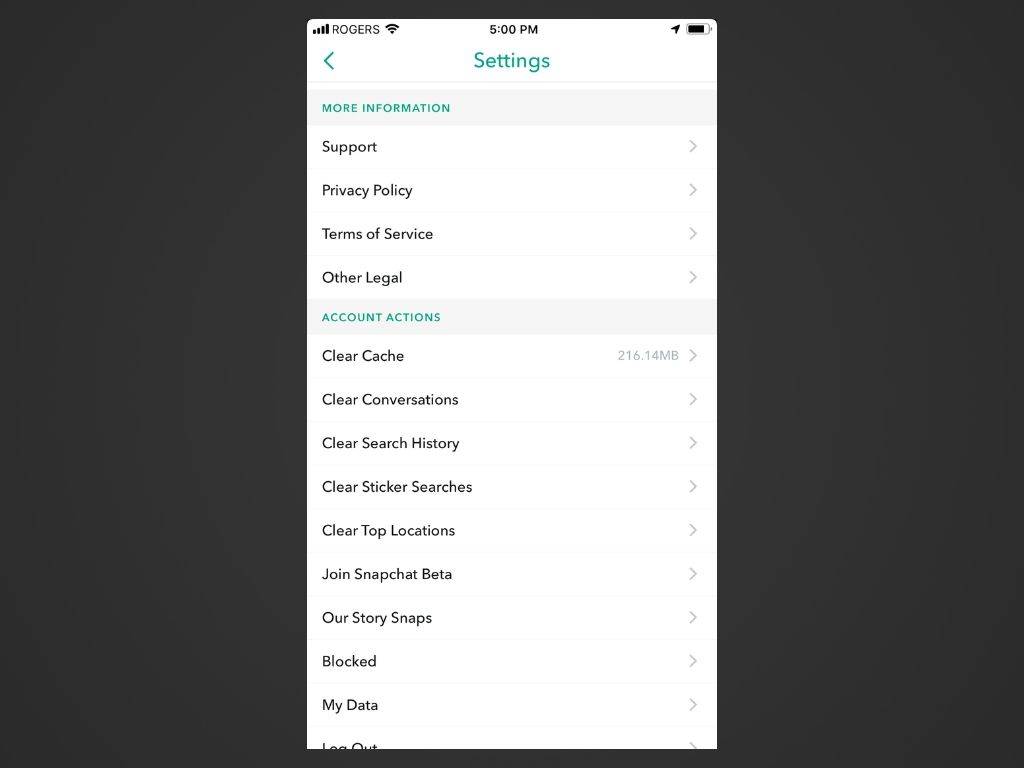
-
Додирните наранџасту Контактирајте нас дугме.
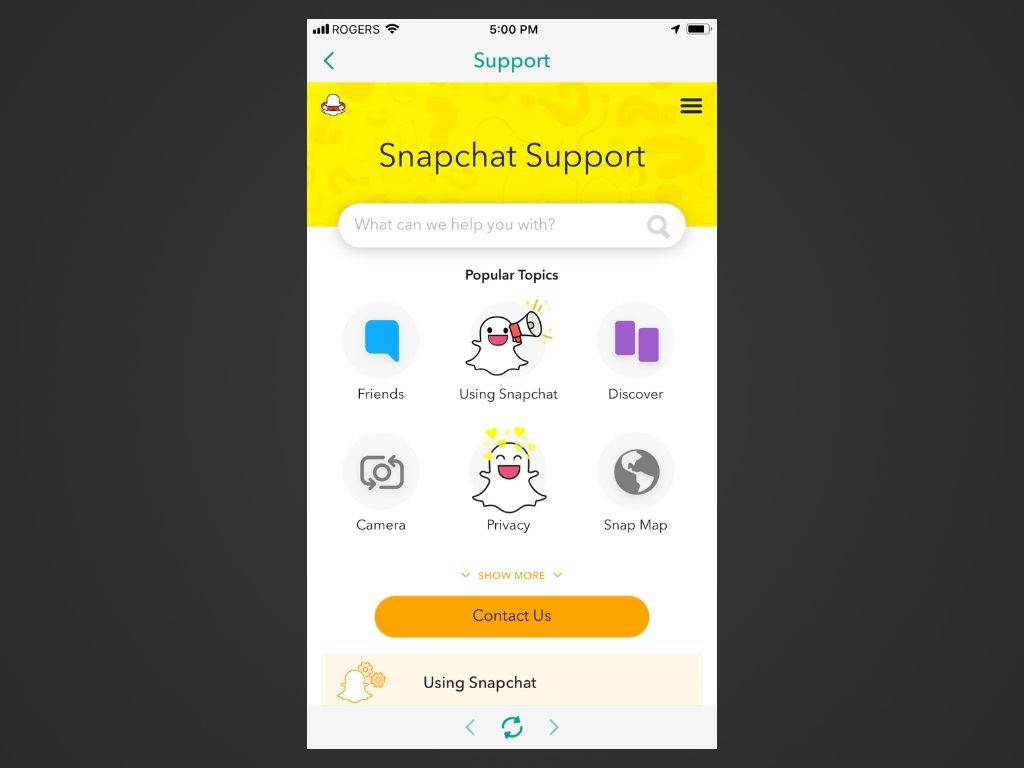
-
Изаберите категорију у коју спада ваш проблем тако што ћете додирнути круг лево од њега са списка датих издања.
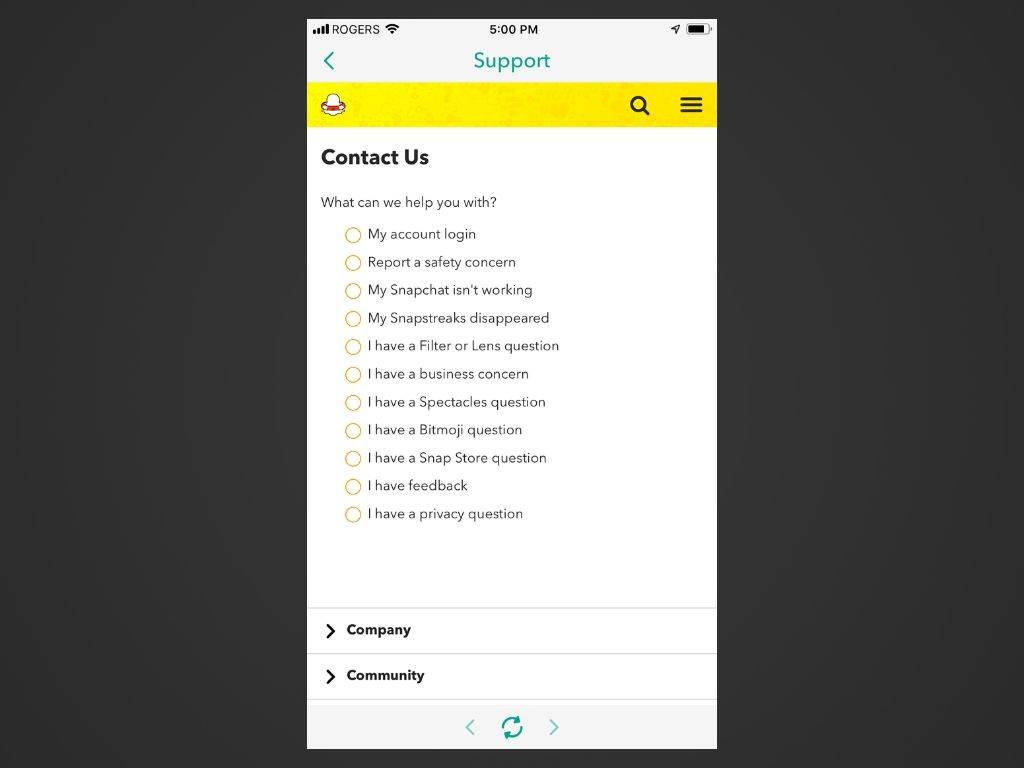
У зависности од тога шта одаберете, Снапцхат вам може пружити секундарну листу проблема како бисте могли да будете конкретнији.
-
Прочитајте упутства која су вам дата након што завршите са одабиром са списка датих проблема. Ако нисте испробали било који или све предложене савете за решавање проблема, наставите и испробајте их сада.
-
Ако сте прочитали и следили савете за решавање проблема за ваш одређени проблем са Снапцхат-ом и још увек нисте имали среће да га решите, вратите се на упутства за тај одређени проблем (можда ћете морати поново да прођете кроз кораке од 1 до 7) и померите се до самог дна странице.
Потражите сиви блок питања који каже,Треба вам помоћ око нечег другог?Додирните ДА дугме испод њега.
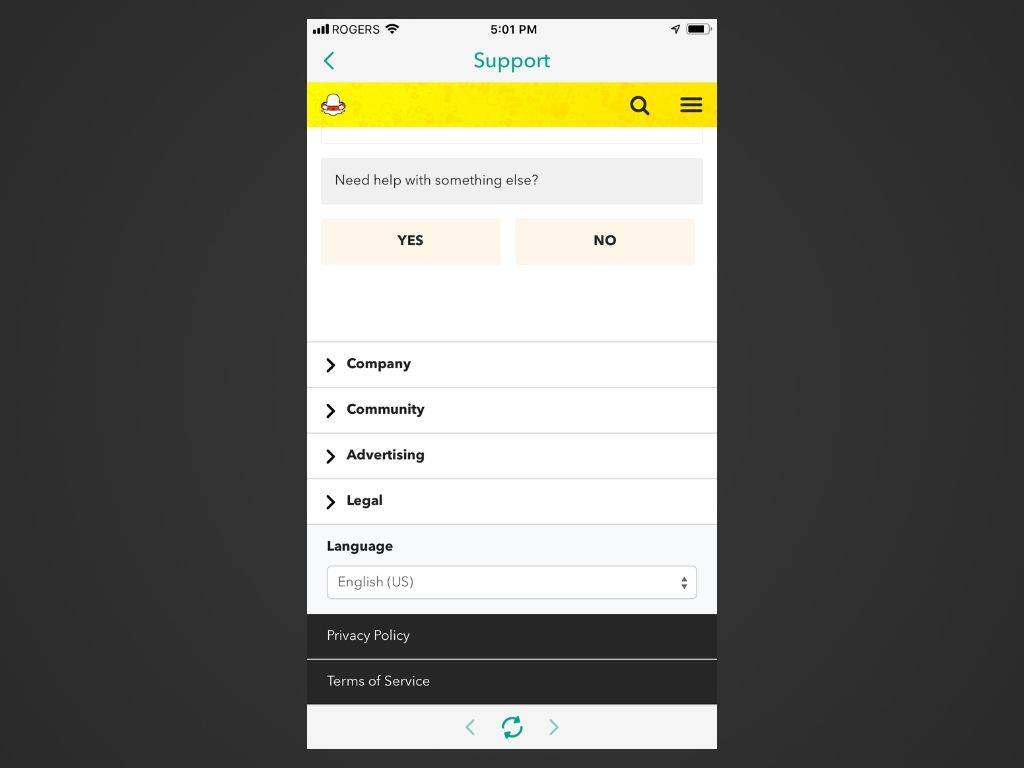
Ово питање се не приказује за сваки проблем, тако да га можете, а можда и не видети, у зависности од тога који је проблем. Ако га не видите, то значи да није одговарајући проблем за корисничку службу да вам помогне.
како ставити титлове на диснеи плус
-
Појавиће се образац за унос са неколико поља која можете попунити. Само напред и попуните своје Снапцхат корисничко име, свој број телефона, детаље о уређају, датум када сте почели да имате проблем, опциони прилог снимка екрана и додатне информације које детаљно описују ваш проблем. Можда ћете морати да наведете и своју адресу е-поште, у зависности од питања које имате.
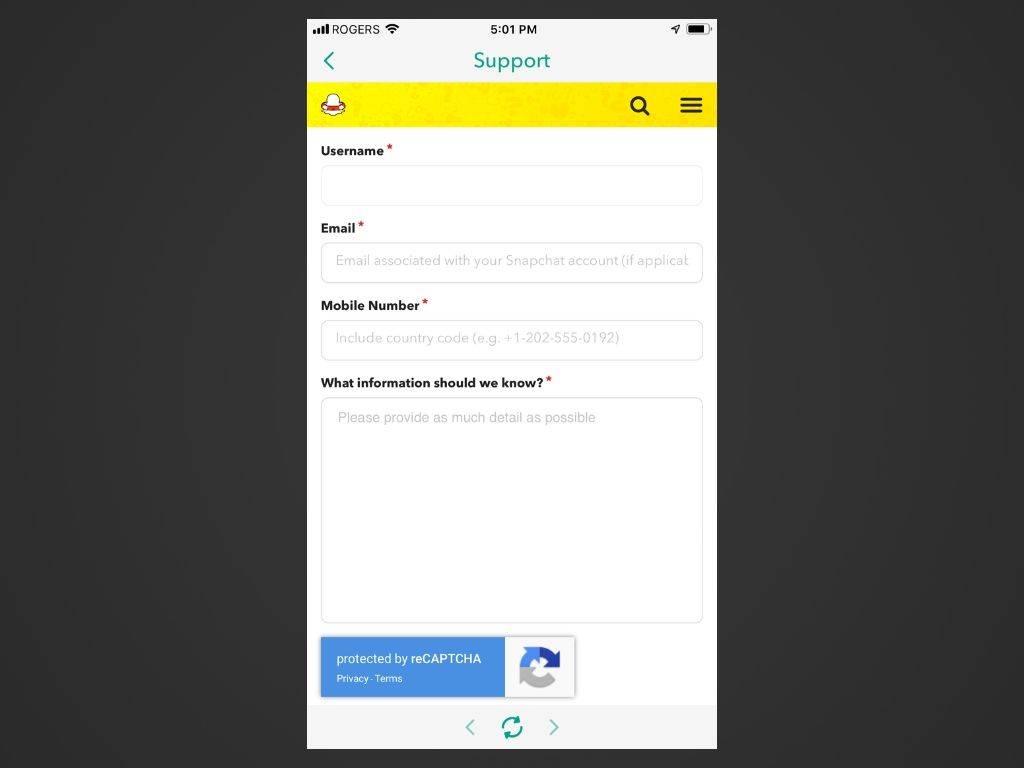
-
Додирните жуто СЕНД дугме када завршите.
Ако не желите да пратите горе наведене кораке кроз апликацију, посетите Снапцхат-ова веб локација за подршку .
Када ћу се јавити Снапцхат корисничкој служби?
Снапцхат не наводи никакав временски оквир када можете очекивати одговор од корисничке службе након подношења обрасца за пријаву. Такође нема гаранције да сте апсолутновољаузвратите, па, нажалост, све што заиста можете да урадите је да мирно седите и сачекате да прође.
Покушајте да контактирате Снапцхат подршку на Кс
Све што треба да урадите је да пошаљете поруку на Подршка за Снапцхат на Кс (раније Твитер), а одговор можете добити за само неколико минута. Представник корисничке службе налога може од вас затражити додатне информације, понудити предложено решење или потврдити да је ваша порука прослеђена Снапцхат тиму.
Можете оставити повратне информације и за Снапцхат
Ако то није проблем који имате са Снапцхатом, већ идеја или предлог који желите да поделите, можете да пошаљете повратне информације компанији. Са опште листе избора приказане изнад у шестом кораку, изаберите Имам повратне информације опцију, а затим изаберите да ли имате предлог или питање. На крају ћете бити одведени до једноставног обрасца где можете да попуните детаље својих повратних информација.
Како то поправити када Снапцхат не ради на иПхоне-у ФАК- Како да избришем Снапцхат налог?
До избришите Снапцхат налог , мораћете то да урадите преко веб прегледача. Иди на Веб локација Снапцхат налога и пријавите се. Испод Управљајте мојим налогом , изаберите Обриши мој профил . Унесите своје податке за пријаву и изаберите Настави . Видећете поруку да се ваш налог деактивира за 30 дана.
- Како да променим своје Снапцхат корисничко име?
Иако не можете званично да промените своје Снапцхат корисничко име, постоји решење. Покрените Снапцхат и изаберите свој икона профила или Битмоји . Изаберите Подешавања > Име и унесите аново име за приказ> сачувати . Ово ново име ће се сада појавити пријатељима уместо вашег корисничког имена.
- Како да направим јавни профил на Снапцхату?
Да бисте прешли на јавни профил, изаберите свој профил икона или Битмоји . Затим померите надоле и додирните Креирајте јавни профил > Почети > Креирај .
како додати буббле цхат у роблок 2019